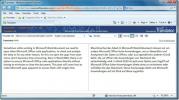Sådan refereres til nummererede listeelementer i et Microsoft Word-dokument
Krydshenvisning er vigtig, hvis du har et særlig stort dokument. Det giver læseren mulighed for at gå tilbage til relevante dele af et dokument, der understøtter eller uddyber et bestemt afsnit af det. Krydshenvisninger er en meget veludviklet funktion i Microsoft Word, som er særlig nyttig til akademisk arbejde. Du kan krydshenvise næsten ethvert element i dit dokument. Hvis du har brug for at henvise til nummererede listeelementer, er det temmelig let.
Henvisning nummererede lister
Åbn det dokument, du vil henvise til en nummereret liste i. Din liste skal allerede være føjet til dokumentet, ligesom det afsnit, du vil kryds henvise til det, skal. Hvis det ikke er der, skal du tilføje det først.
Når du er færdig, skal du klikke inde i dokumentet, hvor du vil henvise til listen. Gå til fanen Referencer, og klik på Krydshenvisning.

I det vindue, der åbnes, skal referencetypen indstilles til 'Nummereret vare'. 'Indsæt henvisning til' skal indstilles til 'Sidenummer (fuld kontekst)'. Din liste tilføjes automatisk i vinduet. Vælg det punkt, du vil henvise til, og det vil blive føjet til dokumentet.
Du skal også sørge for, at indstillingen 'Indsæt som hyperlink' er valgt, hvis dokumentet læses på en enhed i modsætning til som en papirkopi. Hvis du Ctrl + Klik på referencen, springer den til listeposten.

Hvis du har brug for at henvise til et punkt på en punktliste, kan du ikke. Du bliver nødt til at ændre den til en nummereret liste, hvis der skal henvises til den.
Du skal vide, at dropdown-indstillingen 'Indsæt reference til' bestemmer, hvordan referencen tilføjes. Hvis du går med 'Sidetall', tilføjer referencen kun det sidetal, som listen vises på. Hvis du går med indstillingen 'Sidetall (fuld kontekst)', indsætter det nummeret på elementet på listen, og det er kun nyttigt til læsning som en blød kopi.
Afhængig af publikummet på dit dokument, og hvordan det læses, dvs. hard- eller blød kopi, skal du lege med disse indstillinger. Desværre kan du ikke få en førende reference, hvor sidenummeret og varenummeret begge er angivet. Du kan indsætte hele emnet som det er, og det er sandsynligvis en god mulighed at gå med, hvis dokumentet læses i papirkopi.
Der er en anden mulighed, du kan se på; Over under. Dette fortæller læseren, hvis det refererede emne vises før eller efter det aktuelle punkt i dokumentet, hvilket gør det lettere at finde det.
Søge
Seneste Indlæg
Sådan skjules ikonet for lydeffekter i PowerPoint-præsentationsvisning
En god, engagerende præsentation er interaktiv og gør brug af alle ...
Sådan ændres ligningstypen i MS Word
Du kan indsætte matematiske ligninger i MS Word. Der er et dedikere...
Oversæt dokument i Word 2010
Der er mange applikationer derude, der giver brugerne mulighed for ...